編輯:Android資訊
由於現階段Android開發趨於敏捷開發,再加上國內大大小小的互聯網公司都在做app,導致很多這會是一個系列,所以如果你看完這篇文章,請看下列文章:
Gradle for Android 第一篇( 從 Gradle 和 AS 開始 )
Gradle for Android 第二篇( Build.gradle入門 )
Gradle for Android 第三篇( 依賴管理 )
Gradle for Android 第四篇( 構建變體 )
Gradle for Android 第五篇( 多模塊構建 )
開發人員對單元測試沒有基本的概念,但是本篇博文不會為大家講解什麼是單元測試,功能測試,而是講解如何在Android studio上利用gradle使用現階段流行的測試框架等。
為了確保app或者library庫的質量,有一個完整的測試非常重要。很長一段時間,Android開發工具都缺乏針對完整性測試的支持,但是最近,google為之做了大量的工作,其讓開發者做測試變得更加容易了,一些舊的框架更新了版本,新的框架也被加入進來。我們現在不僅可以在Android studio中運行這些測試,甚至可以用gradle通過命令行直接執行。
所以基於此,我們這一章,將會為大家介紹幾種測試Android app的方式,我們也會深究之為何gradle可以幫助測試自動化。
這一章節我將遵循以下內容:
相信大家都有了單元測試的概念,那麼好的單元測試不僅僅能夠確保app的質量,同時還可以讓新代碼開發更加容易。Android studio和gradle android插件默認支持單元測試,但是在你使用它之前,你仍需配置一下。
JUnit存活了若干年,在測試界非常流行。其使得測試代碼容易編寫和維護,但是記住,JUnit只能測試邏輯代碼,針對和Android SDK相關的代碼並沒什麼卵用。
在你開始編寫junit測試之前,你需要為其新建一個目錄。通常呢,這個會被叫做test,其會和你的main文件夾平級。
app
└─── src
├─── main
│ ├─── java
│ │ └─── com.example.app
│ └───res
└─── test
└─── java
└─── com.example.app
你可以在test目錄下創建測試類。
我建議你使用JUnit 4,你可以將其作為依賴添加到你的依賴庫。
dependencies {
testCompile 'junit:junit:4.12'
}
注意到你使用了testCompile,這意味著該jar包只會在你測試的時候導入apk。
如果你有其他的構建版本呢,而你又只是想為特定版本添加該jar,你只需要這麼做:
dependencies {
testPaidCompile 'junit:junit:4.12'
}
當所有的事情都OK了,就是時候開始寫測試代碼了。下面是簡單的測試代碼:
import org.junit.Test;
import static org.junit.Assert.assertEquals;
public class LogicTest {
@Test
public void addingNegativeNumberShouldSubtract() {
Logic logic = new Logic();
assertEquals("6 + -2 must be 4", 4, logic.add(6, -2));
assertEquals("2 + -5 must be -3", -3, logic.add(2, -5));
}
}
那麼如何跑起來呢,也很簡單,運行gradlew test。如果你只是想再特定版本中跑呢,那就加一個呗gradlew testDebug。如果測試失敗,gradle將會打印相關錯誤,如果所有測試成功通過,那麼會顯示BUILD SUCCESSFUL 。
可能你會說,單個測試用例導致整個測試失敗,這樣不好,如果你想把整個測試案例都跑一遍,那也很簡單啊:
$ gradlew test --continue
執行測試任務不僅僅是跑完所有的測試,而且其還會為你創建一份測試報告,你可以找到它app/build/reports/tests/debug/index.html。這份報告讓你能夠更快的發現問題,我覺得最重要的是當你將你的測試自動化後,這會非常有用,gradle會為每個構建版本都創建一份測試報告。如果你執行測試成功,你的測試報告會是這個樣子:
說了這麼多原始的做法,那麼看看Android studio怎麼運行測試的吧。右鍵項目或者選擇開始按鈕。。這個太基礎不多說了,運行成功是這個樣子:
好了,junit測試講完了,是不是很簡單。
如果你想測試你的關聯Android sdk代碼怎麼辦,單元測試不是一個好主意,幸運的是,有多個依賴包供你選擇,其中最出名的是Robolectric,其可以讓你更方便的測試Android功能,並且還不用在設備或者模擬器上運行。
通過使用Robolectrie,你可以編寫測試類,這些類可以使用Android SDK和資源文件,當然其還是跑在jvm上,這會讓你測試app更加迅速。
在開始使用Robolectrie之前,你需要添加依賴。注意除了Robolectric依賴,你需要添加JUnit包。
apply plugin: 'org.robolectric'
dependencies {
compile fileTree(dir: 'libs', include: ['*.jar'])
compile 'com.android.support:appcompat-v7:22.2.0'
testCompile 'junit:junit:4.12'
testCompile'org.robolectric:robolectric:3.0'
testCompile'org.robolectric:shadows-support:3.0'
}
Robolectrie測試類也需要寫在test文件夾下,舉個例子:
@RunWith(RobolectricTestRunner.class)
@Config(manifest = "app/src/main/AndroidManifest.xml", sdk = 18)
public class MainActivityTest {
@Test
public void clickingButtonShouldChangeText() {
AppCompatActivity activity = Robolectric.buildActivity
(MainActivity.class).create().get();
Button button = (Button)
activity.findViewById(R.id.button);
TextView textView = (TextView)
activity.findViewById(R.id.label);
button.performClick();
assertThat(textView.getText().toString(), equalTo
(activity.getString(R.string.hello_robolectric)));
}
}
神馬是功能測試,其是用來測試一個app的多個模塊是否能夠正常工作。舉個栗子,你可以創建一個功能測試來確保你點擊某一按鈕後是否會有一個新的activity。依然,我們會有很多框架。但是在這裡,我推薦Espresso。
google創建Espresso的目的就是在於簡化開發人員編寫功能測試用例。這個包是由Android support repository提供,所以你可以通過SDK Manager使用它。
在運行測試用例之前,你需要定義一個runner。google提供了AndroidJUnitRunner測試runner,這將幫助你在手機上運行Unit測試。測試runner可以幫你安裝apk以及一個測試apk,執行所有測試,生成測試報告。
假設你下載了support library包,那麼你需要這麼定義:
defaultConfig {
testInstrumentationRunner
"android.support.test.runner.AndroidJUnitRunner"
}
當然你需要添加一些依賴包:
dependencies {
compile fileTree(dir: 'libs', include: ['*.jar'])
compile 'com.android.support:appcompat-v7:22.2.0'
androidTestCompile 'com.android.support.test:runner:0.3'
androidTestCompile 'com.android.support.test:rules:0.3'
androidTestCompile
'com.android.support.test.espresso:espresso-core:2.2'
androidTestCompile
'com.android.support.test.espresso:espresso-contrib:2.2'
}
注意到這些依賴包使用了androidTestCompile,其不同於testCompile。當你直接運行時,會報錯:
Error: duplicate files during packaging of APK app-androidTest.apk
Path in archive: LICENSE.txt
Origin 1: .../hamcrest-library-1.1.jar
Origin 2: .../junit-dep-4.10.jar
其意思也很清楚,因為多個文件導致,你可以簡單處理下:
android {
packagingOptions {
exclude 'LICENSE.txt'
}
}
注意:功能測試需要放在AndroidTest目錄下,下面是測試用例:
@RunWith(AndroidJUnit4.class)
@SmallTest
public class TestingEspressoMainActivityTest {
@Rule
public ActivityTestRule<MainActivity> mActivityRule = new
ActivityTestRule<>(MainActivity.class);
@Test
public void testHelloWorldIsShown() {
onView(withText("Hello world!")).check
(matches(isDisplayed()));
}
}
功能測試也有測試報告,當正確執行後,應該是這樣的:
最後可能有朋友問,在Android studio中執行測試,那就附圖吧:
一旦你在你的項目中使用到了測試,那麼你肯定想知道你的測試覆蓋量。很真實,依然有很多測試覆蓋率工具,我推薦的是Jacoco。
有一份覆蓋率報告,很簡單。你只需要配置一下:
buildTypes {
debug {
testCoverageEnabled = true
}
}
當你執行完構建,你可以在app/build/ outputs/reports/coverage/debug/index.html中找到,每個版本都會有一個報告。測試覆蓋率會是這樣的:
你甚至可以通過點擊查看更多信息,可以看到哪一行代碼被測試。
在這一章,我們學習了如何測試,我們學習了簡單的單元測試,以及Robolectric測試。我們學習了功能測試,以及學習了如何使用Espresso。最好,我們學會了如何查看測試覆蓋率報告。
在下一章,我將會帶來最重要的一章,即自定義化構建過程,創建自定義tasks和插件。當然了我們會首先介紹Groovy語法,理解其語法讓你能夠更輕松的理解gradle是如何工作的。
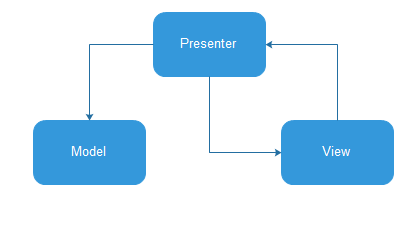 Android MVP 實踐
Android MVP 實踐
本文由碼農網 – 蘇耀東原創,轉載請看清文末的轉載要求,歡迎參與我們的付費投稿計劃! 簡介 本文是參考google官方發布的MVP架構demo以及前人對M
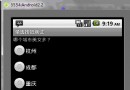 Android UI控件系列:RadioButton(單選按鈕)
Android UI控件系列:RadioButton(單選按鈕)
單選按鈕RadioButton在Android平台上也應用的非常多,比如一些選擇項的時候,會用到單選按鈕,實現單選按鈕由兩部分組成,也就是RadioButton和
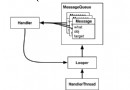 Android Handler Looper Message 詳細分析
Android Handler Looper Message 詳細分析
Android異步消息機制架構 Android異步消息處理架構,其實沒那麼復雜。簡單來說就是 looper 對象擁有 message queue ,並且負責從 m
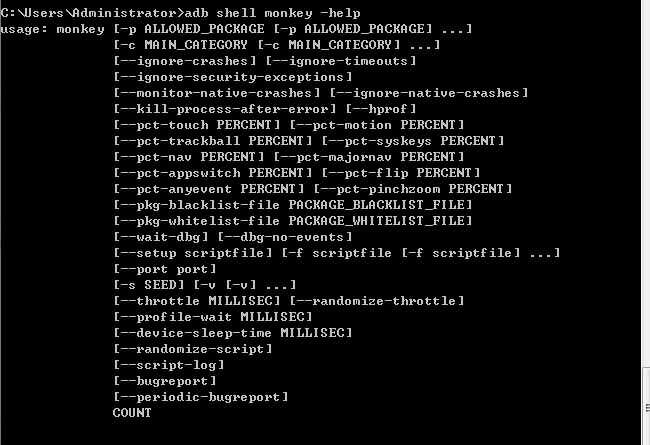 Android 程序員必須掌握的三種自動化測試方法
Android 程序員必須掌握的三種自動化測試方法
在日常的開發中,尤其是app開發,因為不像web端那樣 出錯以後可以熱更新,所以app開發 一般對軟件質量有更高的要求(你可以想一下 一個發出去的版本如果有重大缺